Локални налози на Виндовс систему или домену не уживају исте могућности као администратор система/домена. Дакле, ако видите поруку о грешци „Метода пријаве коју покушавате да користите није дозвољена. За више информација обратите се администратору мреже“, док покушавате да се пријавите са локалног корисничког налога, не брините. Обично је групна политика, коју поставља администратор система, одговорна за овај дебакл и може се лако поправити у само неколико корака. Покушајте да поново покренете уређај и поново се пријавите. Ако је ово једнократна грешка, она ће бити аутоматски отклоњена.
Исправка 1 – Користите налог администратора система
Најбољи начин да решите овај проблем је да користите налог администратора система. Ако имате администраторске акредитиве, можете се директно пријавити.
Па само поново покренути уређај и унесите своје администраторске акредитиве на страници за пријављивање. На овај начин можете лако да се пријавите.
Исправка 2 – Измените смернице групе
Али, шта ако не желите да користите администраторске акредитиве сваки пут? У том случају морате да уредите групну политику да бисте локално додали свој кориснички налог на пријаву.
Корак 1
1. Да бисте то урадили, морате се пријавити са својим администраторским налогом.
РЕКЛАМА
2. Када сте пријављени, можете притиснути Вин кључ анд тхе Р кључеви заједно.
3. Затим унесите ово тамо и кликните на „У реду” да бисте отворили уређивач смерница локалне групе.
гпедит.мсц

4. Када се отвори уређивач смерница локалне групе, идите овим путем -
Конфигурација рачунара -> Виндовс подешавања -> Безбедносне поставке -> Локалне смернице -> Додела корисничких права
5. Када стигнете до одређене локације, погледајте десно окно. Сазнајте „Дозволите локално пријављивање” политика.
6. Двапут додирните политику тако да можете да је измените.
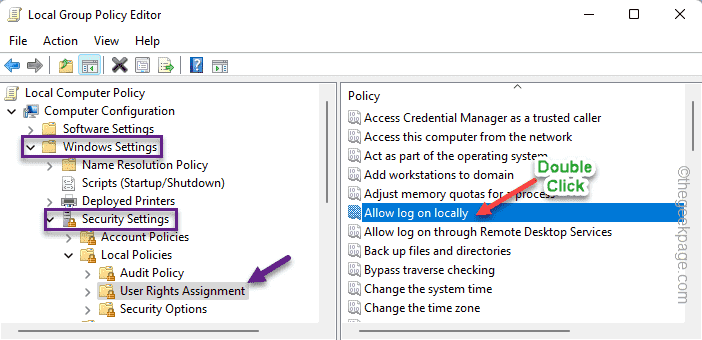
7. На страници Својства Дозволи локално пријављивање идите на „Локална безбедносна поставка” таб.
8. Сада кликните на „Додајте корисника или групу…” да додате свој локални налог на листу.
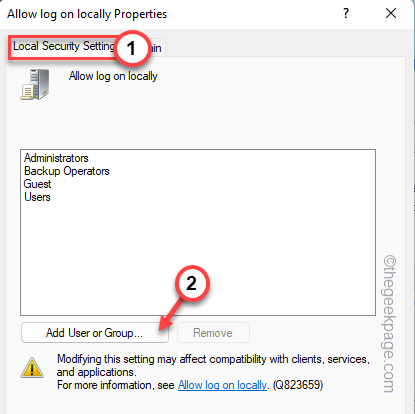
9. Сада додирните „Напредно” да бисте отишли на страницу за избор налога.
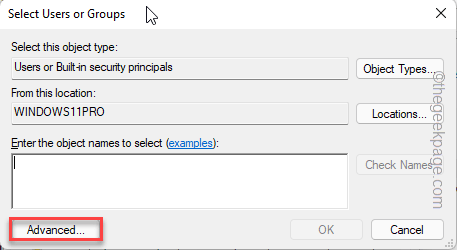
10. Дакле, кликните на „Финд Нов” да бисте добили комплетну листу налога.
11. Са те листе померите се надоле и изаберите локални кориснички налог са којим сте се суочили са проблемима.
12. Затим кликните на „У реду“.
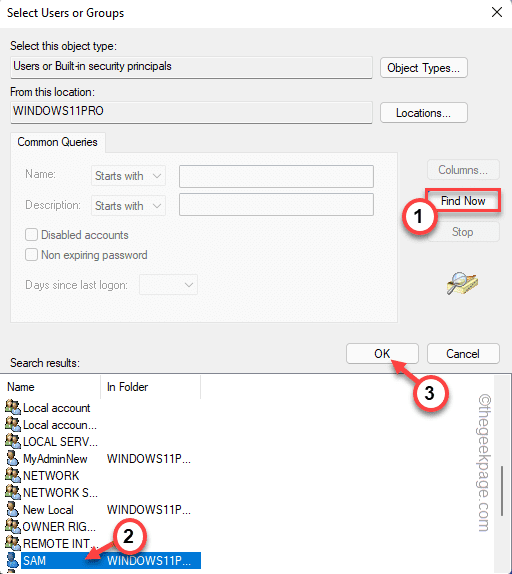
13. Долазите до следећег корака, кликните на „У реду” да бисте прешли на следећи корак.
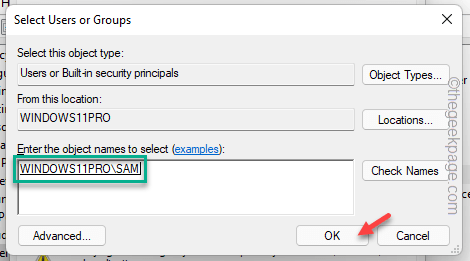
14. Сада ћете видети да се ваш локални налог појавио на листи корисника који могу да се пријаве локално.
15. Након тога, додирните „Применити" и "У реду” да бисте сачували промене.
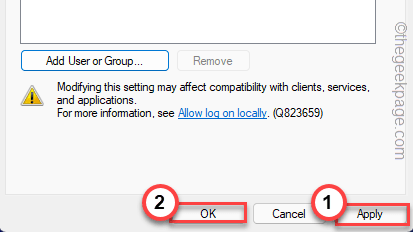
Корак 2
Сада само морате да се уверите да је „Забрани локално пријављивање” није наметнут вашем локалном налогу.
1. На истој страници уредника локалних групних политика, двапут тапните "Забрани локално пријављивање” политика.
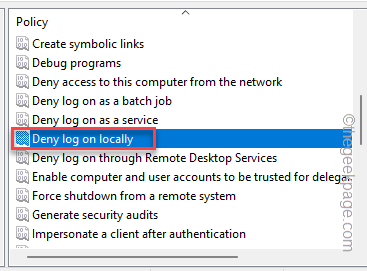
2. Сада идите на „Локална безбедносна поставка” таб.
3. Овде потражите свој локални налог на картици „Гост“. Ако можете да видите свој налог, само га изаберите и додирните „Уклони“.
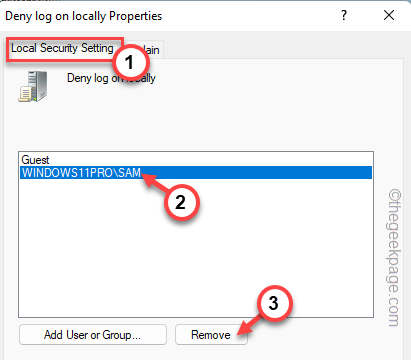
4. Када уклоните локални налог са картице „Гост“, додирните „Применити" и "У реду“.
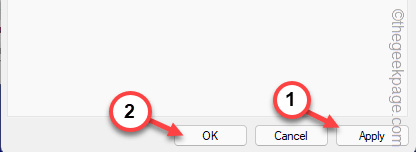
Сада можете поново покренути систем. Сада можете да унесете акредитиве свог локалног налога да бисте се пријавили са њим.
Ово је требало да реши ваш проблем.
Неке додатне напомене –
Ако покушавате да се пријавите локално на а Домаин Цонтроллер (Виндовс Сервер 2012/2016), ваш локални налог мора да буде у једној од следећих група –
Администратори
Оператори резервних копија
Администратори
Оператери штампања
оператери сервера
Требало би да укључите свој локални налог у било коју од ових наведених група. Али, уверите се да је локални налог који додајете поуздан. Додавање локалног налога у групу „Оператори резервних копија“ требало би да минимизира овај ризик.
Корак 1 - Преузмите алатку за поправку рачунара Ресторо одавде
Корак 2 - Кликните на Покрени скенирање да бисте аутоматски пронашли и решили било који проблем са рачунаром.

